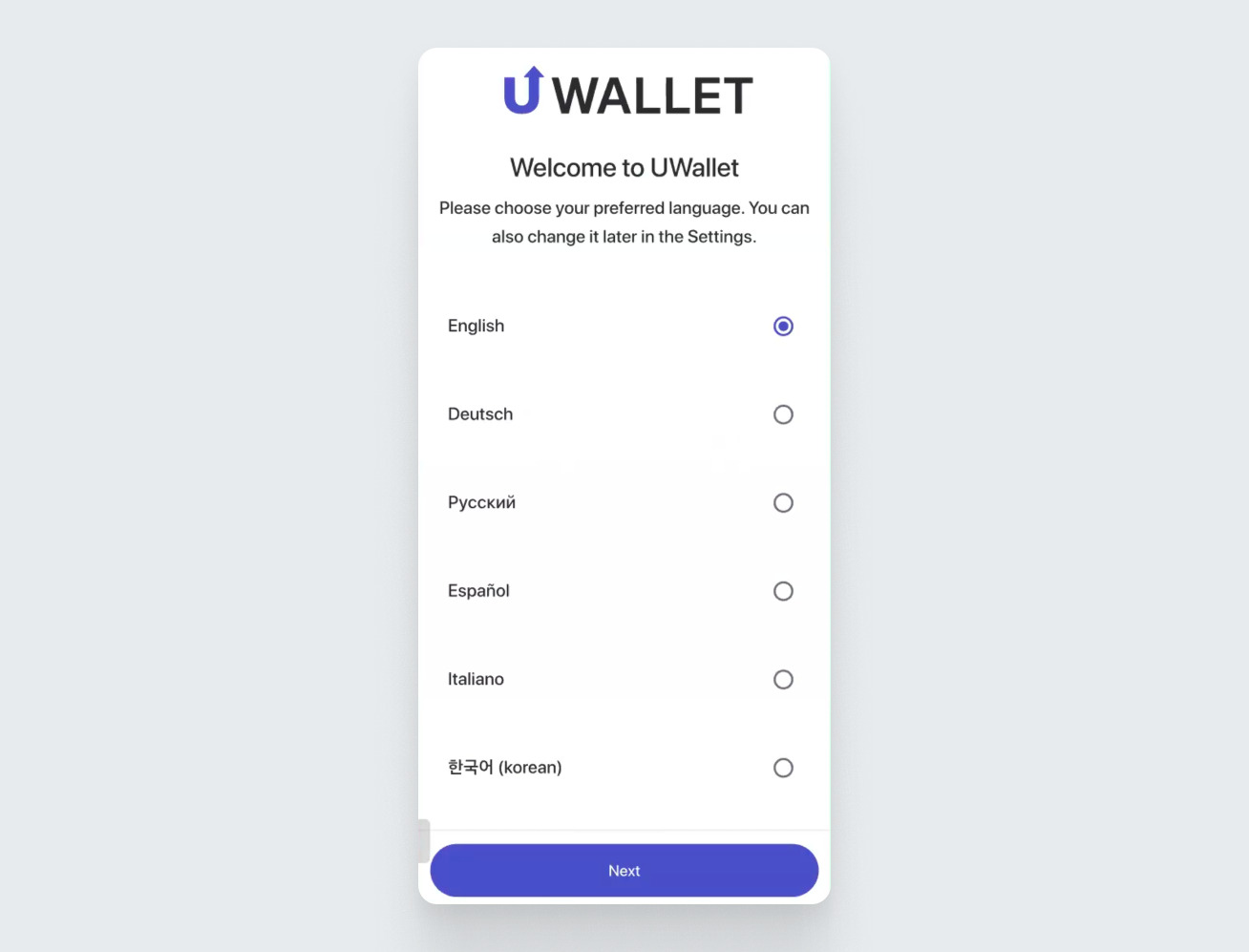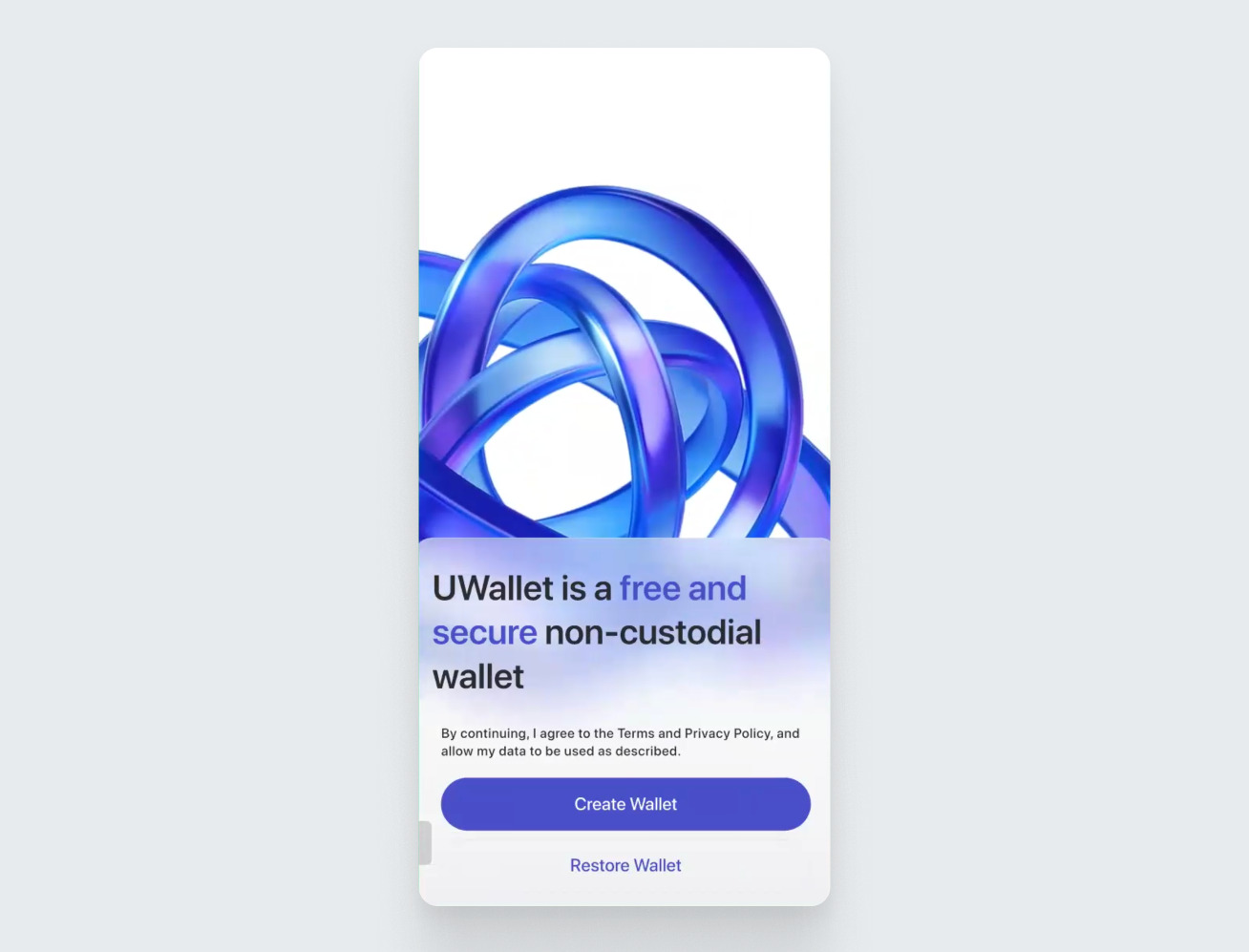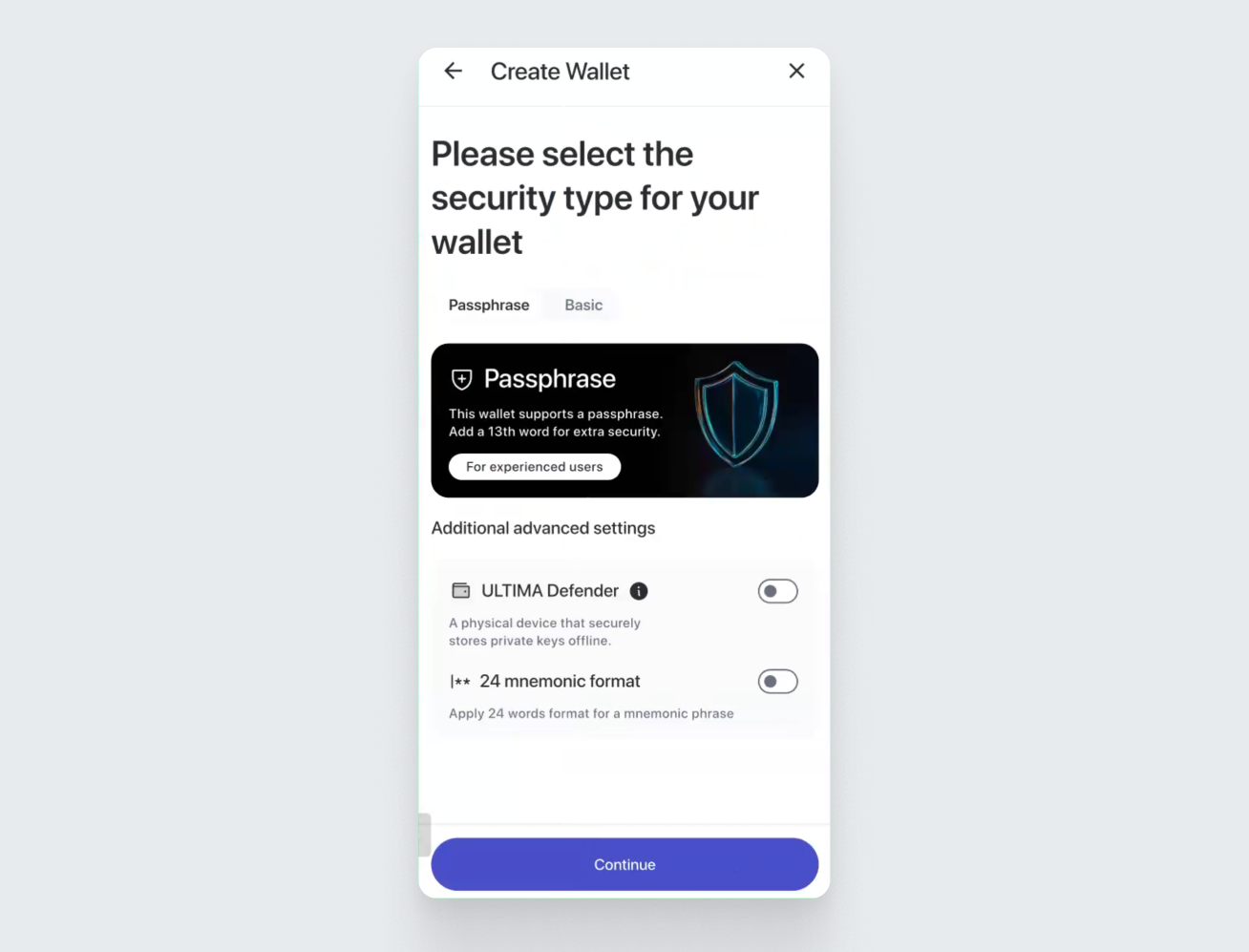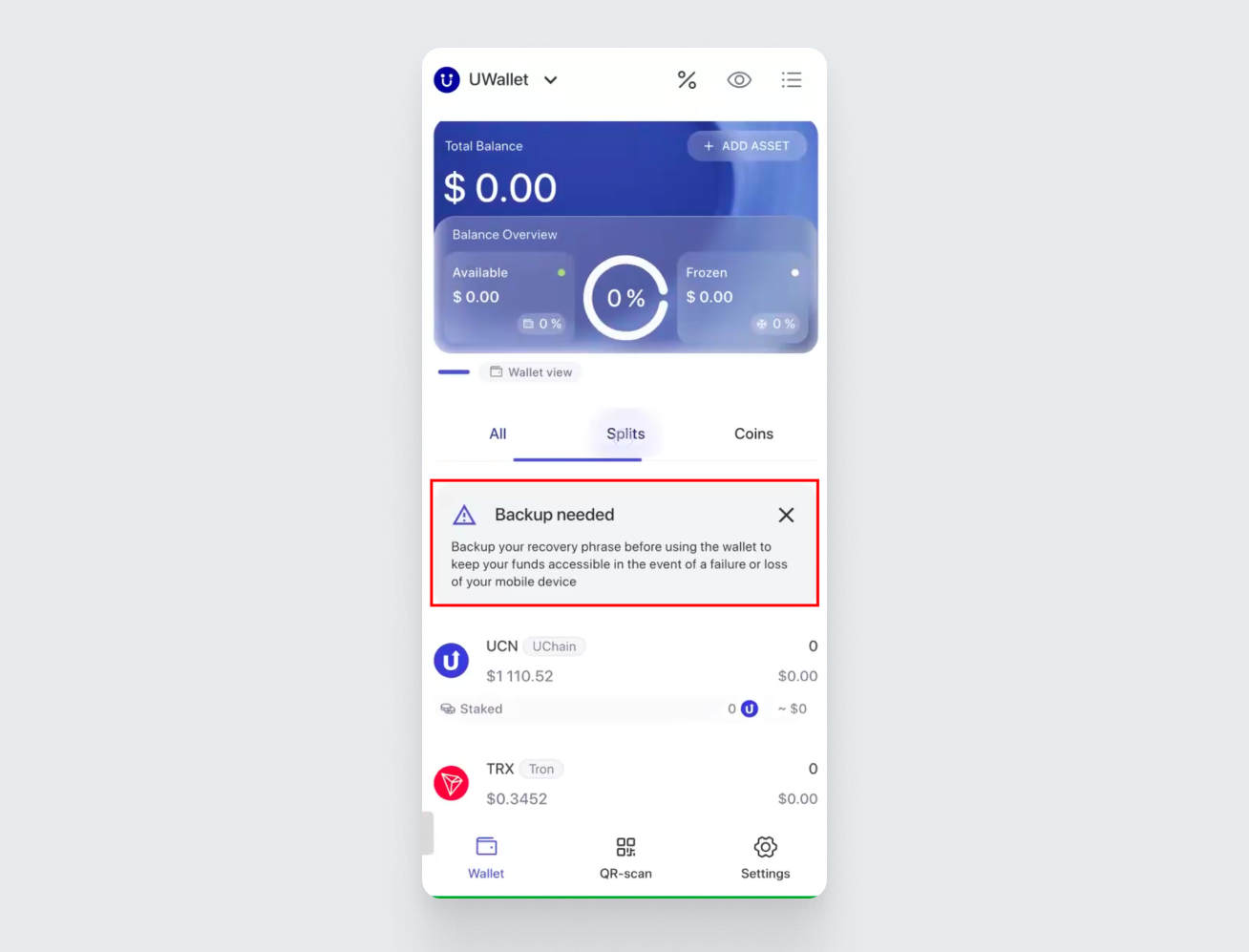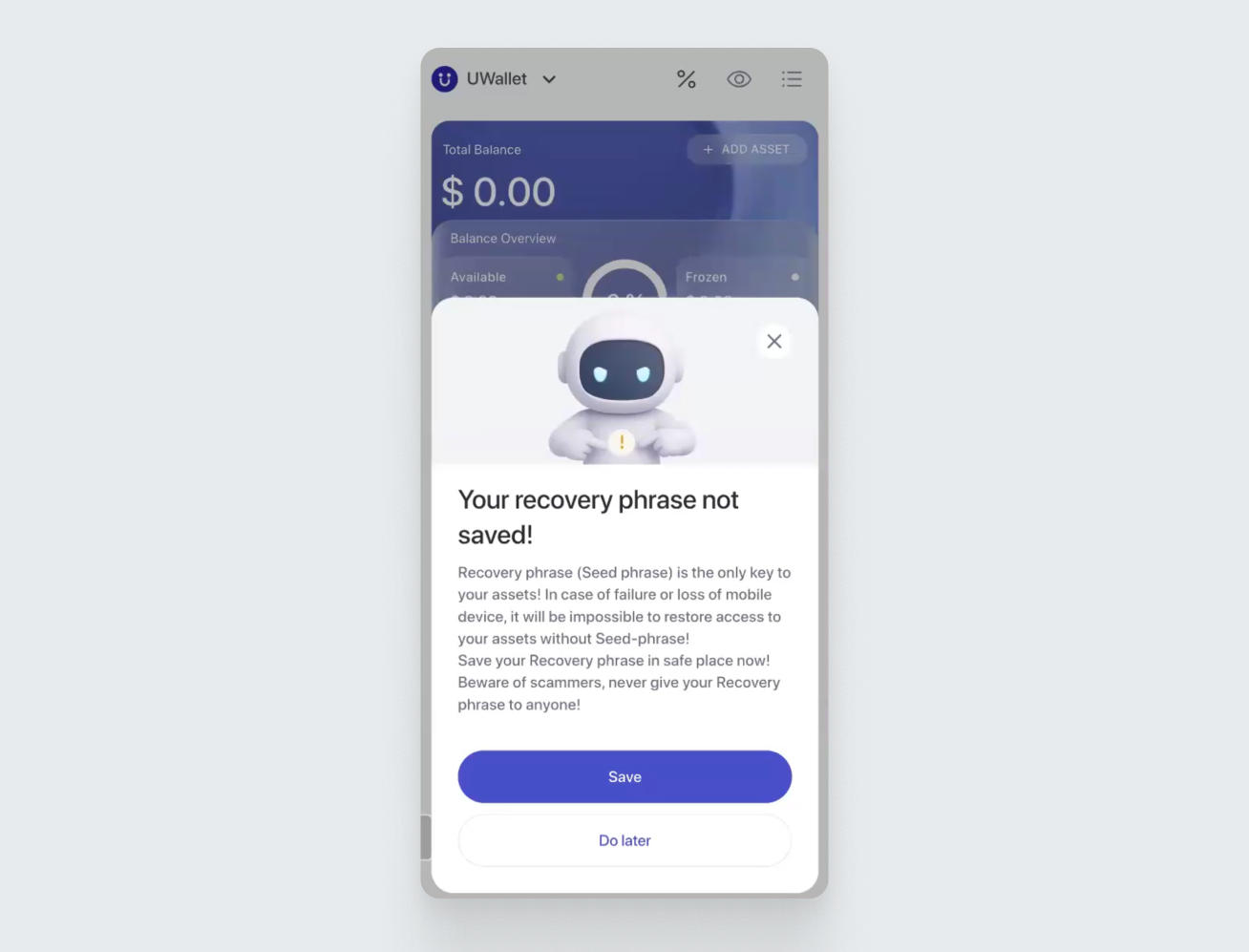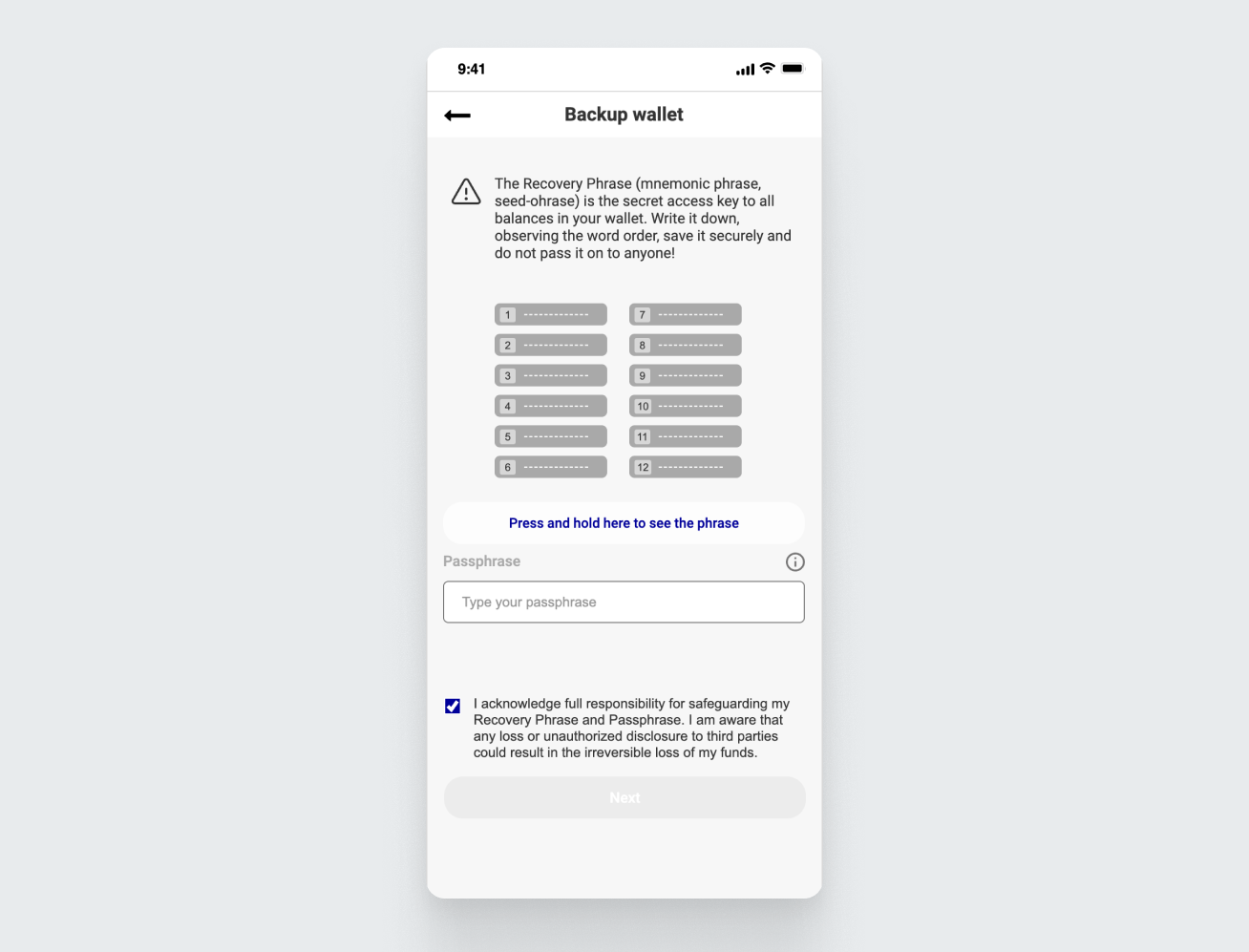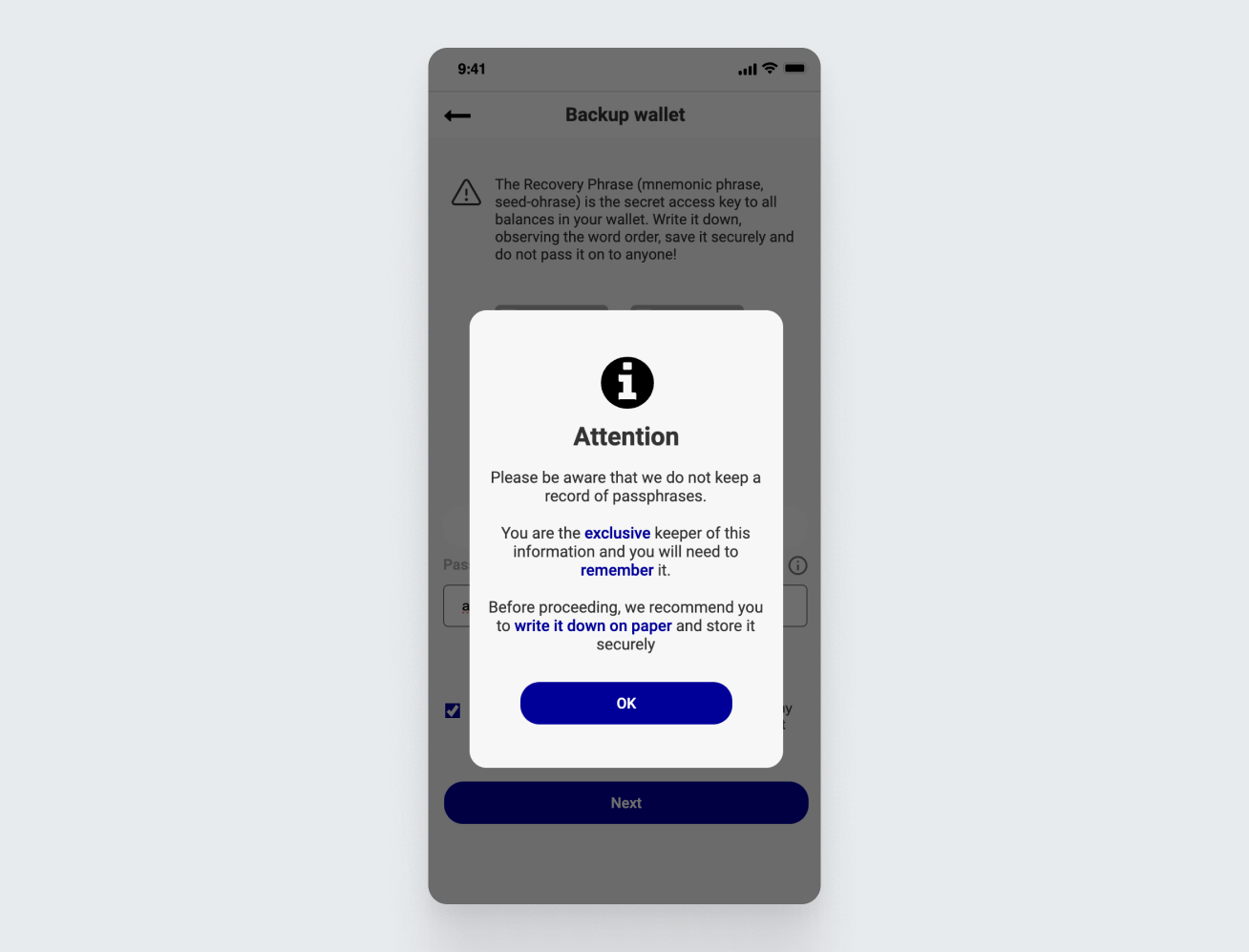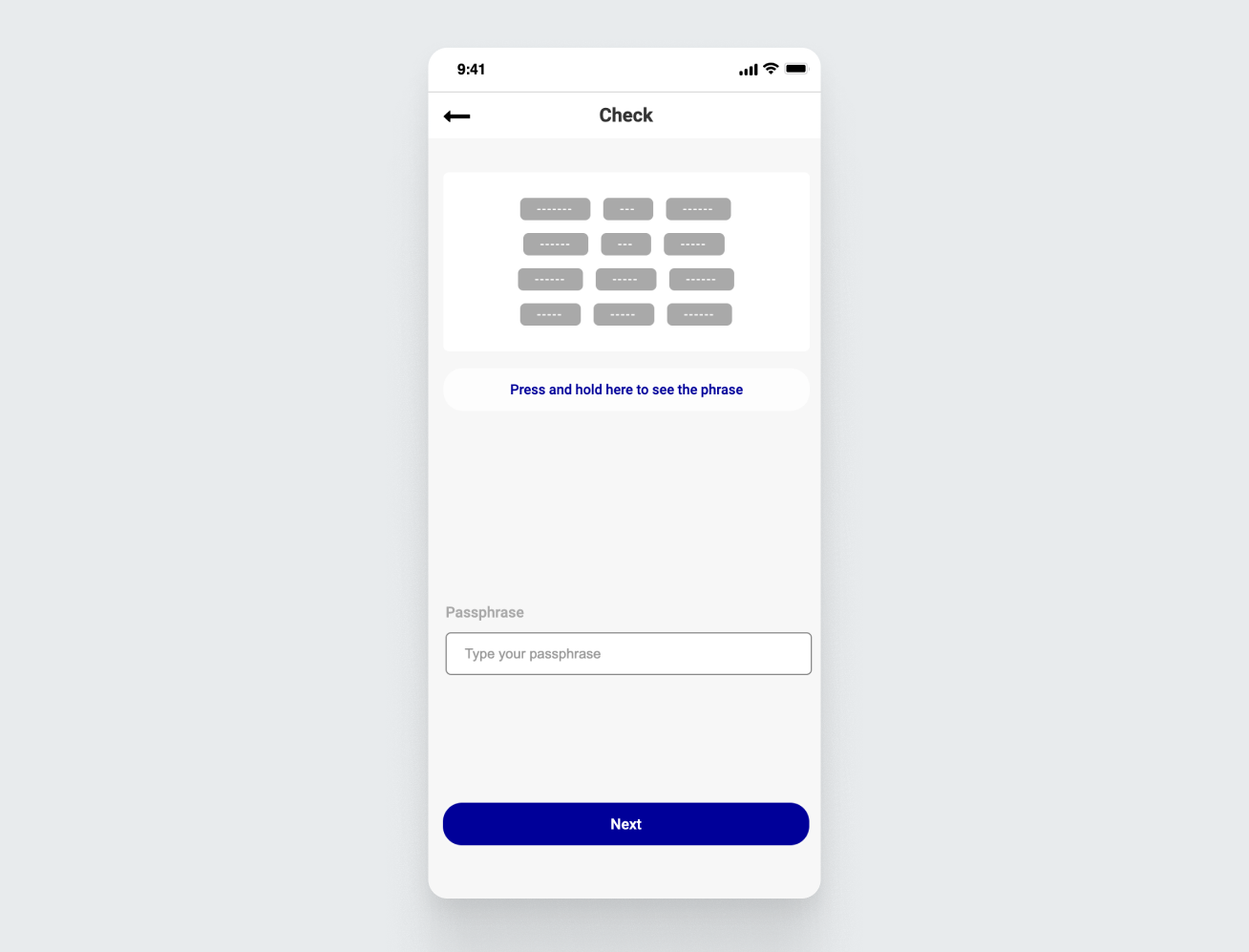В этой инструкции мы расскажем вам, как создать свой первый кошелек в UWallet.
Скачайте приложение UWallet в магазине приложений App Store, если ваш смартфон работает на iOS, или Google Play, если вы используете Android. Актуальные ссылки на скачивание вы найдете на сайте uwallet.com.
Запустите кошелек и выберите язык приложения.
Теперь подтвердите согласие с условиями использования, поставив галочку. Затем нажмите на кнопку «Создать кошелек»:
UWallet предложит вам две опции: базовую защиту и защиту пассфразой. По умолчанию мнемоническая фраза состоит из 12 слов, также доступен вариант мнемонической фразы из 24 слов. Давайте выберем опцию «Базовая защита». После выбора режима нажмите «Продолжить»:
При выборе опции «Базовая защита» UWallet моментально создаст вам новый кошелек. После этого вам нужно будет сохранить вашу мнемоническую фразу для восстановления доступа к кошельку. Для этого нажмите на сообщение с текстом «Нужно резервное копирование» на главном экране:
Кликнув на баннер, вы увидите предупреждение от кошелька о том, что вам необходимо сохранить вашу пассфразу — тринадцатое, дополнительное слово к вашей мнемонической фразе.
Данный режим отличается тем, что, помимо мнемонической фразы, кошелек предложит вам создать пассфразу — тринадцатое, дополнительное слово к вашей мнемонической фразе.
После выбора режима нажмите «Продолжить»: После этого UWallet напомнит вам о роли пассфразы и правилах ее создания. Нажмите «Продолжить»:
Откроется экран, в верхней части которого будет сгенерирована ваша мнемоническая фраза из 12 слов. Чтобы прочитать их, нажмите и зажмите кнопку с текстом «Нажмите и удерживайте, чтобы увидеть мнемоническую фразу». Пожалуйста, будьте внимательны на этом этапе — именно эта фраза является залогом безопасности ваших средств. Мы рекомендуем записать ее на листок бумаги. Не храните мнемоническую фразу на электронных устройствах и не делитесь ей с другими.
Ниже под мнемонической фразой будет окно для создания пассфразы — секретного слова для восстановления доступа к кошельку.
Придумайте, введите пассфразу, поставьте галочку ниже о том, что вы несете полную ответственность за сохранность пассфразы, и нажмите «Далее».
Обратите внимание, что UWallet не хранит ваши пассфразы. Поэтому крайне важно надежно сохранить и запомнить данное слово. Если вы потеряете или забудете свою пассфразу, то восстановить ее будет невозможно, и вы навсегда потеряете доступ к вашему кошельку. Об этом вас дополнительно предупредит UWallet. Нажмите OK, чтобы перейти дальше:
Далее кошелек попросит вас в правильном порядке выбрать все слова из мнемонической фразы и ввести пассфразу. Сделайте это и нажмите «Далее»:
Если вы всё сделали правильно, то увидите сообщение о том, что кошелек был успешно создан.
Готово! Вы успешно создали ваш UWallet!
Желаем приятной работы! А если у вас возникнут вопросы, вы всегда можете обратиться в нашу службу поддержки.